软件和驱动安装操作说明.docx
《软件和驱动安装操作说明.docx》由会员分享,可在线阅读,更多相关《软件和驱动安装操作说明.docx(13页珍藏版)》请在冰豆网上搜索。
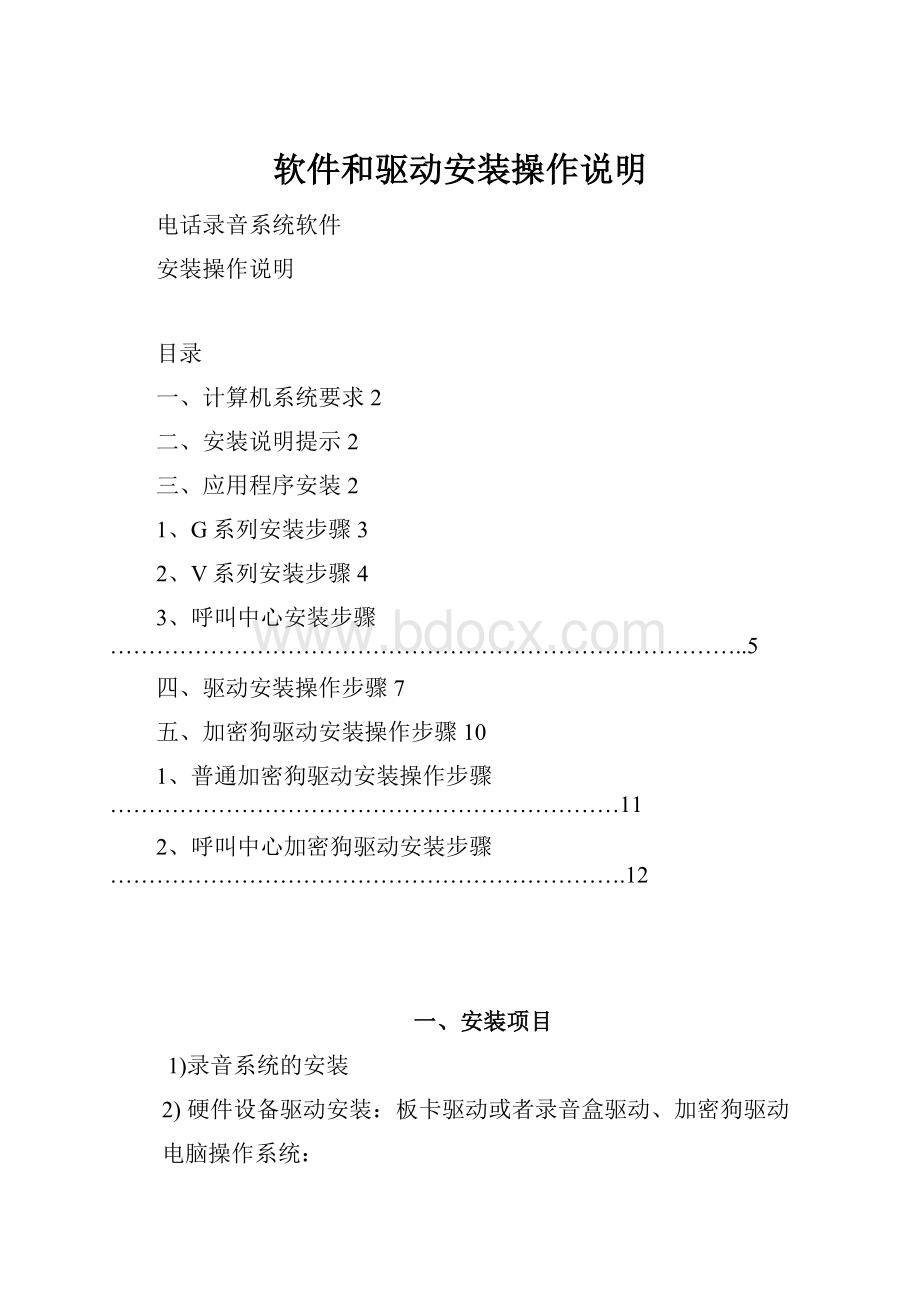
软件和驱动安装操作说明
电话录音系统软件
安装操作说明
目录
一、计算机系统要求2
二、安装说明提示2
三、应用程序安装2
1、G系列安装步骤3
2、V系列安装步骤4
3、呼叫中心安装步骤………………………………………………………………………..5
四、驱动安装操作步骤7
五、加密狗驱动安装操作步骤10
1、普通加密狗驱动安装操作步骤…………………………………………………………11
2、呼叫中心加密狗驱动安装步骤………………………………………………………….12
一、安装项目
1)录音系统的安装
2)硬件设备驱动安装:
板卡驱动或者录音盒驱动、加密狗驱动
电脑操作系统:
WIN2003\WINXp\WIN2008\WIN7(32位操作系统)。
(注:
如录音的路数较多,建议专门配置PC机作为服务器,硬件配置相应提高,以保证服务器运行流畅)
二、安装说明提示
1、关闭计算机电源。
2、将PCI卡插入到主机的PCI插槽中或者将USB盒子接上电脑USB接口,并且将
加密狗接到电脑USB接口(除2路录音盒没有加密狗,其余录音设备都需要加密狗)。
3、打开电源,启动电脑之后会自动提示安装驱动程序(驱动程序存储在应用程序文
夹下)。
三、应用程序安装(分为G系列、V系列及呼叫中心)
1、G系列安装步骤:
(G系列产品包括:
录音盒、留言盒、普通型录音卡及留言卡)
打开录音系统安装文件夹,双击“setup”,进入自动安装界面。
如下图:
点击“下一步“弹出下图进行下一步安装
根据需要,可选择安装服务器项(第一项”录音系统”),或者选择安装客户端项(第二项”远程查询”),点击”下一步”自动安装进行到下一步,如下图所示:
按照上面红色字体说明按不同的类型选择好路数进行安装,确认进入下一步,点击“下一步”自动安装进行到下一步,如下图:
根据需要将系统安装在相应的磁盘及文件夹中,选好路径,点“确定”进入原安装界面,再点击下一步直至安装完成。
安装完成后,会在桌面上自动生成
图标,双击图标即可运行录音系统。
2、V系列安装步骤如下:
(V系类产品包括:
加强型录音卡,拨号语音卡)
打开录音系统安装文件夹,双击“setup”,进入自动安装界面.下图
点击“下一步“弹出下图进行下一步安装
根据需要,可选择安装服务器项(第一项”录音系统”),可选择安装客户端项(第二项”远程查询”)及第三项(”远端来电弹屏”),点击下一步自动安装,如下图:
根据需要将系统安装在相应的磁盘及文件夹中,选好路径,点“确定”进入原安装界面,再点击下一步直至安装完成。
安装完成后,会在桌面上自动生成
图标,双击图标即可运行录音系统。
3、呼叫中心系列安装步骤如下:
打开呼叫中心安装文件夹,双击“setup”,进入自动安装界面.下图:
点击“下一步”,弹出如下窗口:
选择好安装项之后单击“下一步”,弹出如下窗口:
再单击“下一步”直到提示安装完成。
四、板卡驱动程序安装操作步骤
(所有G系列、V系列产品的驱动程序安装操作方法一样)
将硬件接入服务器中,启动服务器后电脑桌面会自动弹出一个窗口,如下图:
选中窗口中的第三项(“否,暂时不”),单击”下一步”自动安装并进入下一步,如下图:
选中对窗口中的第二项(“从列表或指定位置安装”),单击“下一步”自动安装并进入下一步,如下图:
如果是第一次安装,那么请选中对话窗中第一项“在这些位置上搜索最佳驱动程序”,如果之前有安装,那么请选中第二项“不要搜索。
我要自己选择要安装的驱动程序”
、选择第一项时,选中“在搜索中包括这个位置”,单击”预览”弹出下图
选择驱动所在的文件点击“确定”,回到原界面再点击“下一步”自动搜索,搜索过程中会弹出如下图窗口:
单击”是”,进入到自动安装直至安装完成,再点击确定即可。
、选择第二项时,选中第二项点击“下一步”,弹出如下窗口
选择“从磁盘中安装”弹出窗口
点击“预览”,指定到相应的驱动程序下,如下图
点击“打开”,在点“确定”回到原界面点击“下一步”进行自动安装,安装完成后点击确定即可。
安装完成后,会在“设备管理器”里面显示驱动程序,如下图:
(设备不一样,驱动的名称显示的也不一样)
五、加密狗驱动安装步骤
加密狗是对软件进行加密作用的(2路录音盒除外,不需要加密狗),我们的加密狗分为2种,普通系列和呼叫中心系列。
1、普通系列安装步骤:
将硬件接入服务器中,启动服务器后电脑桌面会自动弹出一个窗口或者在设备管理器里面找到新硬件,右键点击更新驱动,如下图:
选中窗口中的第三项(“否,暂时不”),单击”下一步”自动安装并进入下一步,如下图:
选中对窗口中的第二项(“从列表或指定位置安装”),单击“下一步”自动安装并进入下一步,如下图:
如果是第一次安装,那么请选中对话窗中第一项“在这些位置上搜索最佳驱动程序”,如果之前有安装,那么请选中第二项“不要搜索。
我要自己选择要安装的驱动程序”
、选择第一项时,选中“在搜索中包括这个位置”,单击”预览”弹出下图
选择驱动所在的文件点击“确定”,回到原界面再点击“下一步”自动搜索,搜索过程中会弹出如下图窗口:
单击”是”,进入到自动安装直至安装完成,再点击确定即可。
、选择第二项时,选中第二项点击“下一步”,弹出如下窗口
选择“从磁盘中安装”弹出窗口
点击“预览”,指定到相应的驱动程序下,如下图
点击“打开”,在点“确定”回到原界面点击“下一步”进行自动安装,安装完成后点击确定即可。
2、呼叫中心加密狗安装步骤:
首先,打开呼叫中心安装包,找到驱动文件夹,双击加密狗程序
,
选择完整安装,点击“下一步”,直至操作完成